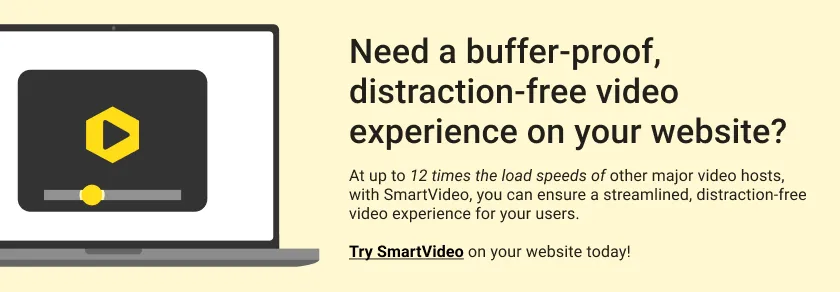Как сделать автовоспроизведение видео на Squarespace
Опубликовано: 2023-02-14Добавление видео с автоматическим воспроизведением на ваш сайт Squarespace может стать отличным способом привлечь посетителей и привлечь внимание к важному контенту. Видео с автоматическим воспроизведением особенно полезно для демонстрации продуктов, учебных пособий или рекламных материалов. В этом руководстве мы обсудим три различных метода добавления видео с автоматическим воспроизведением на ваш сайт Squarespace: встраивание YouTube, видеотеги HTML и SmartVideo (Swarmify).
Как добавить видео YouTube с автоматическим воспроизведением на ваш сайт Squarespace
YouTube — один из самых популярных видеохостингов. К счастью, добавить видео с автоматическим воспроизведением Squarespace на ваш сайт несложно. Тем не менее, есть несколько причин, по которым альтернативный хостинг, свободный от утечек трафика и отвлекающих факторов, является лучшим выбором для бизнеса.
Первый шаг — перейти к вашему видео на YouTube и выбрать его. На странице просмотра вашего видео найдите кнопки «Нравится» и «Не нравится» под заголовком видео. Непосредственно справа от них находится кнопка «Поделиться». Нажмите на нее.
Это подтянет серию ссылок в социальных сетях. Нажмите «Встроить».
Появится новое окно с кодом для встраивания. Нажав «Копировать», вы скопируете код вставки в буфер обмена.
Теперь у вас есть код для встраивания. Однако этот код не будет автоматически воспроизводить видео. Чтобы включить автозапуск, нам нужно его отредактировать. Вставьте код в простой текстовый редактор, например Блокнот.
Найдите URL-адрес видео в коде встраивания. Это будет выглядеть примерно так:
src="https//www.youtube.com/embed/xyz"
Прямо в конце этого URL-адреса в кавычках добавьте следующее:
?autoplay=1&mute=1
Теперь ваш код должен выглядеть так:
src="https//www.youtube.com/embed/xyz?autoplay=1&mute=1"
Это изменение кода активирует автовоспроизведение и отключает звук видео по умолчанию. Многие браузеры, включая Chrome, Safari и Firefox, будут пытаться заблокировать автоматическое воспроизведение видео, если оно не отключено.
Теперь, когда у вас есть отредактированный код, вернитесь на свой сайт Squarespace. Прокрутите вниз до раздела сайта, где вы хотите разместить видео. Если у вас еще нет отдельного раздела, добавьте его с помощью синей кнопки – Добавить раздел.
Затем нажмите кнопку карандаша в правом верхнем углу раздела, чтобы отредактировать раздел.
Затем вы увидите несколько различных элементов, которые вы можете добавить. Под заголовком «Основные» найдите возможность добавить новый блок кода. Щелкните </> Код.
Наконец, просто скопируйте код для вставки из текстового файла и вставьте его в редактор кода. Ваш сайт автоматически обновится, и появится ваше видео. Вот как вы вставляете видео с YouTube
Как встроить видео с автовоспроизведением с помощью тегов HTML
Если у вас есть видео, которое вы не загрузили на YouTube или любой другой видеохостинг, вы можете использовать сам Squarespace в качестве хоста. Убедитесь, что ваше видео соответствует требованиям, установленным для загружаемых видео.
Первый шаг — открыть библиотеку активов.
Затем перетащите видеофайл со своего компьютера в библиотеку активов, чтобы начать процесс загрузки.
После загрузки видео нажмите кнопку «Сведения о файле» (три точки в углу видео). Затем найдите новый URL загруженного видео.
Скопируйте этот URL-адрес и вставьте его в текстовый редактор, например Блокнот. Затем добавьте HTML-тег вокруг URL-адреса следующим образом:
<video controls autoplay muted src="[URL]"></video>
Когда у вас будет готов код HTML для видео, вы можете добавить блок кода (используя ранее упомянутый метод) и вставить в него свой код.
Как добавить автовоспроизведение SmartVideo на ваш сайт Squarespace
Когда вы размещаете видео на своем сайте, вы хотите, чтобы они загружались быстро и не отвлекали внимание. Лучший способ сделать это — использовать сеть доставки контента, такую как Swarmify. С помощью SmartVideo от Swarmify вы можете полностью контролировать свой видеоконтент, исключая потерю трафика из-за отвлекающей рекламы.
Кроме того, Swarmify обладает глобальной распределенной сетью серверов, тщательно разработанной для доставки видеоконтента зрителям быстрее, чем любой другой сервис. Добавить SmartVideo с автоматическим воспроизведением на ваш сайт Squarespace очень просто.

Во-первых, вам нужно настроить учетную запись SmartVideo. После того, как вы завершите настройку учетной записи, вам будет предоставлен некоторый код сценария, а также ключ swarmcdnkey, который необходим для доставки вашего видео Swarmify.
Затем установите SmartVideo на свой сайт Squarespace. Щелкните настройки.
Щелкните Дополнительно.
Затем нажмите «Внедрение кода».
После этого вставьте код, полученный с помощью ключа, в текстовое поле «Заголовок».
Наконец, нажмите Сохранить.
После сохранения изменений SmartVideo будет полностью установлен на вашем сайте. Если на вашем сайте есть видеоролики YouTube, SmartVideo автоматически начнет преобразовывать их в видео, не отвлекающие внимание. Если у вас есть видео из другого источника, вам нужно будет использовать тег SmartVideo.
Как и в случае с предыдущими другими методами, это будет выполнено с использованием нового блока кода. Перейдите на свой сайт Squarespace, перейдите в раздел, где вы хотите разместить видео, нажмите «Изменить», а затем нажмите «Код».
После того, как у вас есть кодовое поле, вы захотите добавить тег SmartVideo, используя следующий синтаксис:
<smartvideo src="[URL]" width="1280" height="720" class="swarm-fluid" poster="path/to/my/image.png" controls muted autoplay></smartvideo>
Этот код добавит видео на ваш сайт. URL-адрес должен быть ссылкой на ваше видео. SmartVideo поддерживает ссылки Vimeo, Amazon S3, Google Cloud Storage, Dropbox и Google drive, и это лишь некоторые из них.
Параметр управления позволяет пользователям приостанавливать и воспроизводить видео. Параметры отключения звука и автоматического воспроизведения работают аналогично другим методам, которые мы рассмотрели в этом руководстве.
Почему SmartVideo — лучший вариант для вашего бизнеса
Из трех перечисленных нами вариантов есть несколько ключевых причин, по которым SmartVideo является явным победителем, когда дело доходит до добавления видеоконтента на ваш сайт. Первый вариант зависит от YouTube. Хотя YouTube — быстрый проигрыватель, хорошо знакомый пользователям, у него есть свои недостатки. Основная проблема с YouTube — это реклама, которая может воспроизводиться до начала вашего видео.
Эти объявления могут отвлекать потенциальных клиентов и в конечном итоге отвлекать трафик от вашего сайта и вашего бренда. Это цена, которую вы платите за возможность «бесплатно» вставлять свои видео с помощью YouTube. Кроме того, в конце видео на YouTube платформа неизменно рекомендует другие видео, которые могут соответствовать или не соответствовать теме вашего сайта.
Второй вариант зависит от Squarespace, на котором размещено ваше видео. Однако Squarespace накладывает ограничения на формат и длину ваших видео в зависимости от того, где вы хотите, чтобы они были загружены на ваш сайт. Например, элемент «Видео» в разделе вашего сайта ограничивает максимальную загрузку в 60 секунд. Кроме того, Squarespace никогда не разрабатывался как сервис видеохостинга, и на него не следует полагаться в плане молниеносных результатов.
Третий вариант — использовать SmartVideo либо автоматически, либо с помощью тегов SmartVideo. Эта опция позволяет вам иметь быструю доставку видео без рекламы, перекачивающей трафик. Кроме того, SmartVideo работает быстрее. Наш плеер загружается в 12 раз быстрее, чем плеер YouTube!
Кроме того, YouTube почти не предлагает вам поддержку клиентов. Swarmify, с другой стороны, дает вам доступ к опытной и дружелюбной команде поддержки, которая готова помочь вам во всем, что вам нужно.
Не ждите, чтобы начать работу со Swarmify сегодня!
СДЕЛАЙТЕ ПЕРЕКЛЮЧАТЕЛЬ